PS是我们常用的图像编辑软件,我们经常用它来对我们的图像进行后期和修改,也经常用它来制作实用美观的海报和头像。 在我们的UI设计中,我们也经常使用我们的PS软件进行制作和设计。 今天小编就给大家带来用PS制作黄金背景效果的教程和方法。 赶快和编辑一起学习一下吧。

1 .首先,第一步是创建新的空白层。
2 .然后单击滤镜渲染云彩,再次滤镜渲染分层云彩。
3 .然后反相ctrl I,单击“过滤器-液化”工具,根据需要填充所需形状,然后单击进行确认。
4 .下一步,单击“选择-颜色范围”,选择高亮类型,减小容差,然后单击“确定”。
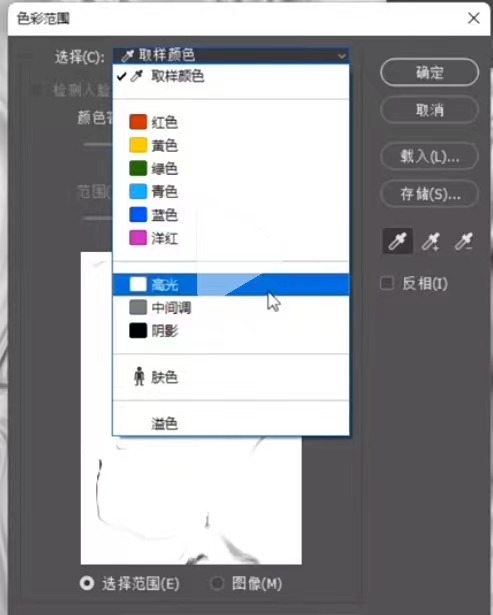
5 .然后稍微增大范围,单击“确定”,单击“完成”,然后反向选择ctrl shift以复制ctrl J。
6 .其次,我们可以拉进事先准备好的金箔材料。
7 .再按一下滑鼠右键以建立剪裁遮色片,选取液化图层,然后翻转ctrl I。 这样的话,你就会知道画面上出现了黑金的效果。
8 .如果还想更改颜色,请添加渐变地图。 显示渐变的面板需要调整。 在此面板中,选择适合屏幕的渐变,然后选择喜欢的颜色就可以了。 请点击确定。
以上,是编辑给您的。 关于PS的背景效果图的制作方法,希望对学习PS软件的伙伴们有帮助。












































